얼리 어답터가 iOS16beta로 업그레이드한 후 곧 출시될 iOS16 공식 버전으로 어떻게 업데이트하나요?
Apple 관계자는 베이징 시간으로 9월 8일에 신제품 출시 컨퍼런스를 개최할 것이라고 공식 발표했습니다. 이번 컨퍼런스는 iOS16 공식 버전의 푸시가 될 것입니다.
최근 몇몇 친구들이 아이폰에 iOS 16 베타 버전을 설치해봤다고 문의했는데, 정식 버전이 출시되면 어떻게 설치해야 할까요? 그들은 공식 버전에 대한 업데이트 알림을 계속 받을 수 있는지 알고 싶어합니다.
답은 그렇습니다.
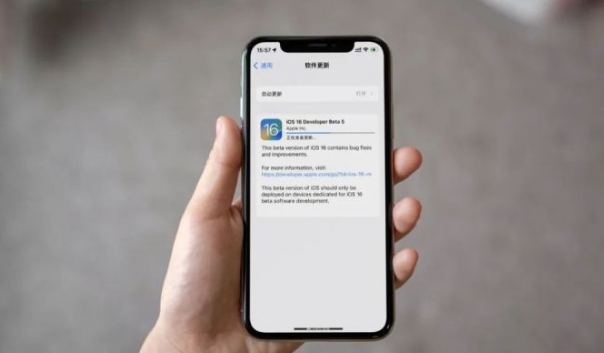
어떤 iOS 16 베타 버전을 설치하든 나중에 공식 버전으로 업그레이드할 수 있습니다. 따라서 iOS 16으로 업그레이드한 사용자들은 안심하고 새로운 기능을 경험할 수 있습니다.
애플 팬 여러분, iOS16 공식 버전으로 업그레이드하기 위한 다양한 방법을 편집자가 모아놓았으니, 먼저 수집해 보세요!
1. 휴대폰 온라인 업그레이드
우리 모두는 설정에서 iOS 16 공식 버전 푸시를 받아 업그레이드하는 것이 가장 빠르고 쉬운 방법이라는 것을 알고 있습니다.
기기가 iOS 16 시스템을 지원하고 탈옥되지 않은 한 이 업그레이드 방법을 사용하여 iOS 시스템을 업데이트할 수 있습니다.
상황 1: iOS16 공식 버전 푸시를 받았습니다
이전 iOS 시스템 버전에서 시스템을 업그레이드하려면 이전 버전의 설명 파일을 삭제해야 새 시스템의 업데이트 메시지를 받을 수 있습니다. . 그러나 iOS13 이후 버전에서는 이 작업이 더 이상 필요하지 않습니다. 이제 사용자는 시스템 업데이트 버튼만 클릭하면 쉽게 시스템 업그레이드를 완료할 수 있습니다. 이러한 변경으로 인해 시스템을 더욱 쉽고 빠르게 업그레이드할 수 있으며 사용자는 더 이상 설명 파일의 이전 버전을 삭제하기 위해 추가 단계를 수행할 필요가 없습니다.
iOS16이 정식 출시되고 iPhone이 업그레이드 요구 사항을 충족하면 [설정]-[일반]-[소프트웨어 업데이트]에서 최신 공식 버전의 iOS16 업데이트 푸시를 받아 iOS 시스템을 업데이트할 수 있습니다.
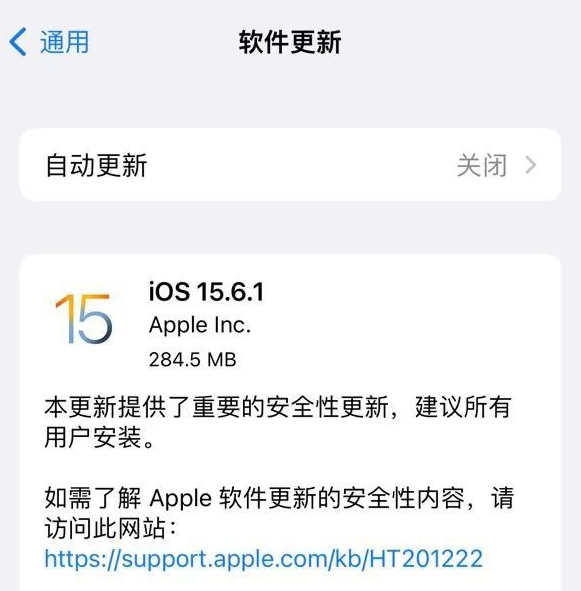
시나리오 2: iOS16 공식 버전 푸시를 받지 못함
iOS 시스템을 업그레이드할 때 더 이상 이전 버전의 설명 파일을 삭제할 필요가 없지만 여전히 버그가 발생하여 업데이트 프롬프트가 감지되지 않을 수 있습니다. 이러한 상황으로 인해 사용자는 중요한 시스템 업데이트나 애플리케이션 업데이트를 놓칠 수 있습니다. 따라서 장치와 애플리케이션이 항상 최신 상태이고 안정적인지 확인하려면 적시에 시스템 및 애플리케이션 업데이트를 확인하는 것이 매우 중요합니다. 다음 단계에 따라 시스템 및 애플리케이션 업데이트를 확인할 수 있습니다. 1. 기기의 설정 앱을 엽니다. 2. 일반 옵션으로 스크롤한 후 클릭하여 들어갑니다. 3. 일반 옵션에서 소프트웨어 업데이트 옵션을 찾아 클릭하여 들어갑니다. 4. 소프트웨어 업데이트 옵션에서 시스템은 최신 iOS 버전을 다운로드하고 설치할 수 있는지 자동으로 확인합니다. 업데이트가 있으면 업데이트하라는 메시지가 표시됩니다. 5. 또한 App Store에서 앱 업데이트를 확인할 수 있습니다. App Store 앱을 열고 '오늘' 탭을 탭한 다음 화면 상단에서 아래로 스와이프하면 '업데이트' 섹션에 사용 가능한 앱 업데이트가 표시됩니다. 업데이트 버튼을 클릭하면 애플리케이션 업데이트가 완료됩니다. 시스템과 앱의 업데이트를 정기적으로 확인하면 더 나은 성능과 보안을 위해 장치와 앱을 항상 최신 상태로 유지할 수 있습니다.
따라서 iPhone에서 업데이트를 감지할 수 없는 상황이 발생하면 시스템을 업데이트하기 전에 설명 파일을 수동으로 삭제하는 것이 좋습니다.
iPhone [설정] - [프로필]을 열고 프로필 아래의 "프로필 제거"를 클릭한 다음 차례로 작업을 확인한 다음 프롬프트에 따라 장치를 다시 시작하도록 선택합니다.
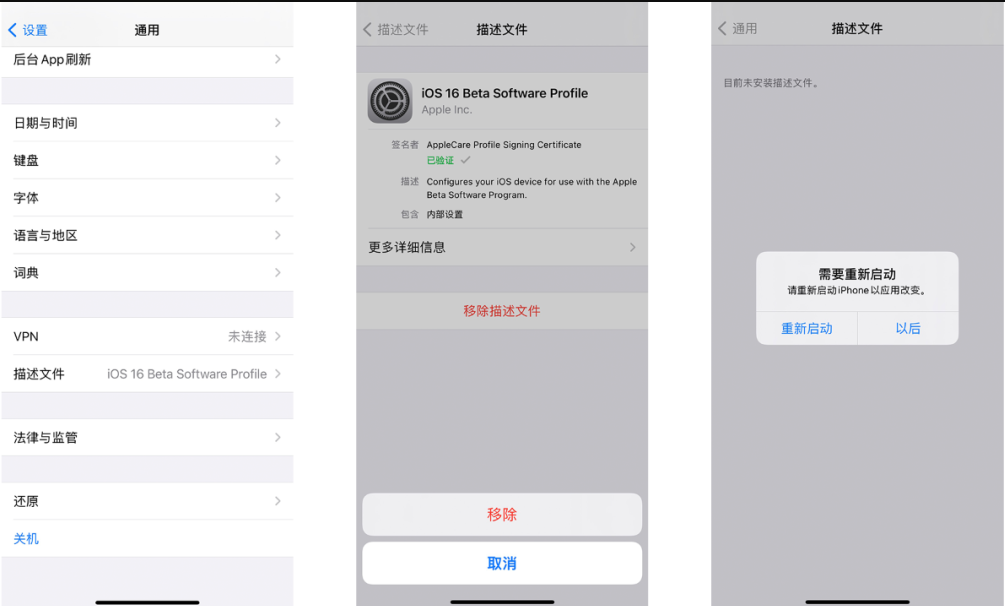
2. 컴퓨터의 도움으로 업그레이드
휴대폰의 iOS 시스템을 대규모로 업데이트해야 하는 경우 다운로드 속도가 너무 느려 업데이트 프로세스 중에 중단되는 등의 문제가 자주 발생합니다. 또는 업데이트 실패. 이러한 문제는 사용자에게 문제를 일으킬 수 있습니다.
설명 파일을 삭제했지만 여전히 공식 버전 업데이트 메시지를 받을 수 없는 경우, 이 문제를 해결하기 위해 컴퓨터의 시스템을 업그레이드하는 것을 고려할 수 있습니다.
방법 1: 도구를 사용하여 업그레이드
Apple 전화 수리 도구를 사용하면 iOS 16의 최신 공식 버전으로 빠르고 쉽게 업그레이드할 수 있습니다. 이 도구는 초보자가 사용하기에 매우 적합하며 작업이 간단하고 이해하기 쉽습니다. 몇 가지 간단한 단계만 거치면 최신 버전의 iOS를 경험할 수 있습니다.
이 업데이트는 또한 흰색 사과, 검은색 화면, 지속적인 재시작, 복구 모드에서 멈춤, 업데이트 실패, 부팅 불가 등 iOS 기기 업그레이드 과정에서 발생할 수 있는 150개 이상의 iOS 시스템 문제 복구를 지원합니다.
작업 프로세스:
1단계: 먼저 관련 도구를 다운로드하여 설치하고 데이터 케이블을 사용하여 장치를 컴퓨터에 연결해야 합니다. 연결이 성공하면 소프트웨어가 자동으로 장치를 감지하여 컴퓨터에 표시합니다. 다음으로 "iOS 시스템 문제 해결" 옵션을 클릭해야 합니다.
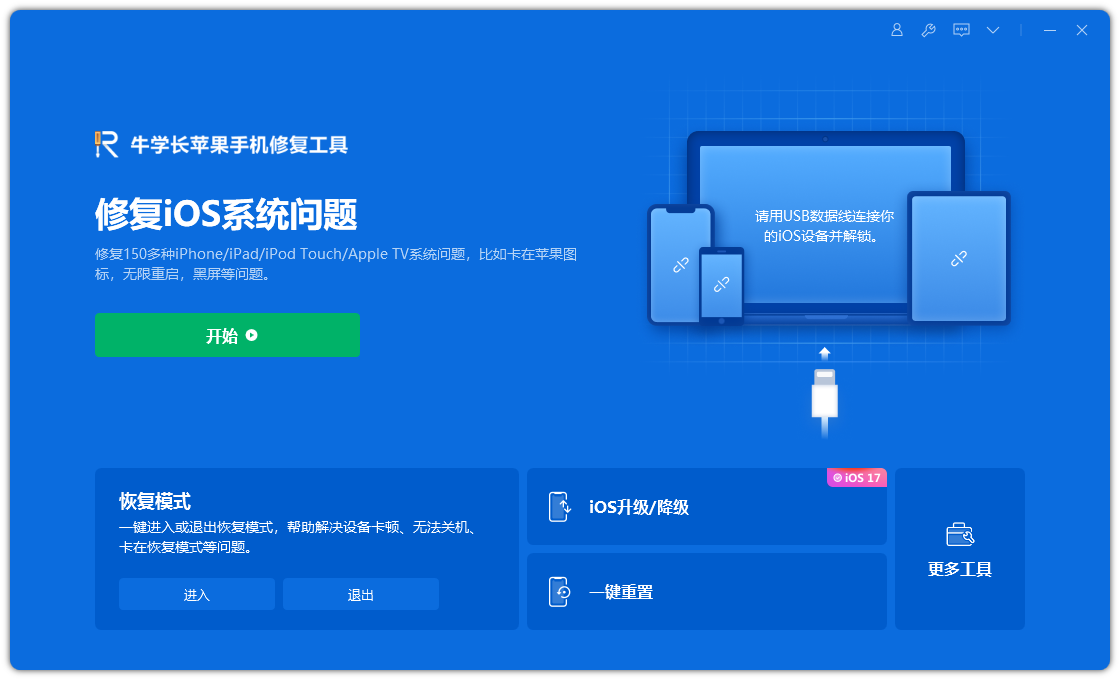
"표준 수리"를 선택하고 클릭한 후 클릭하여 펌웨어를 다운로드하세요. 소프트웨어는 기본적으로 최신 버전의 iOS 시스템 펌웨어를 제공합니다.
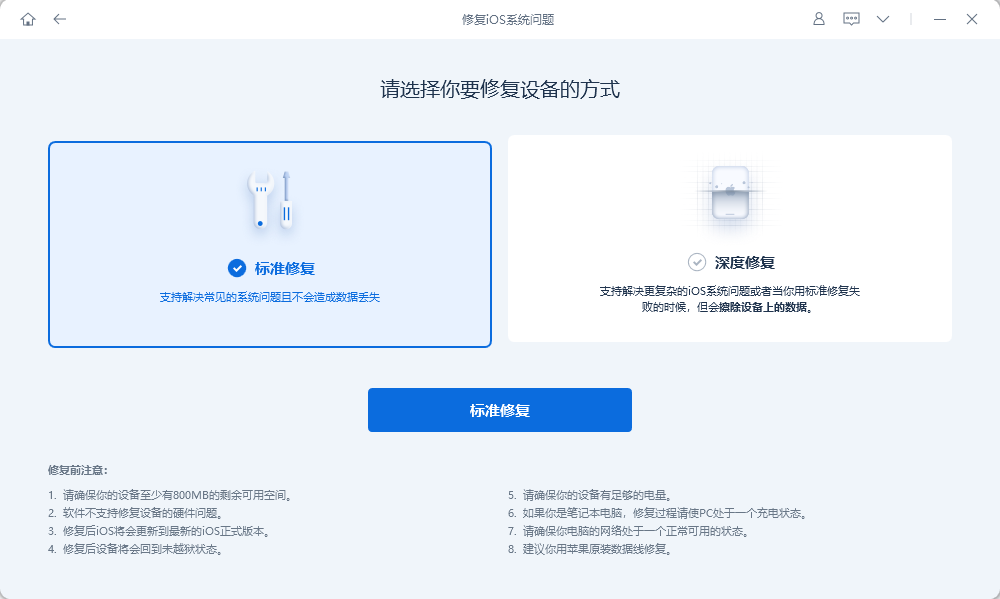
2단계: 펌웨어를 성공적으로 다운로드한 후 "복구 시작" 버튼을 클릭하여 업그레이드를 시작하십시오. 업그레이드가 완료되면 iPhone이 자동으로 부팅됩니다.
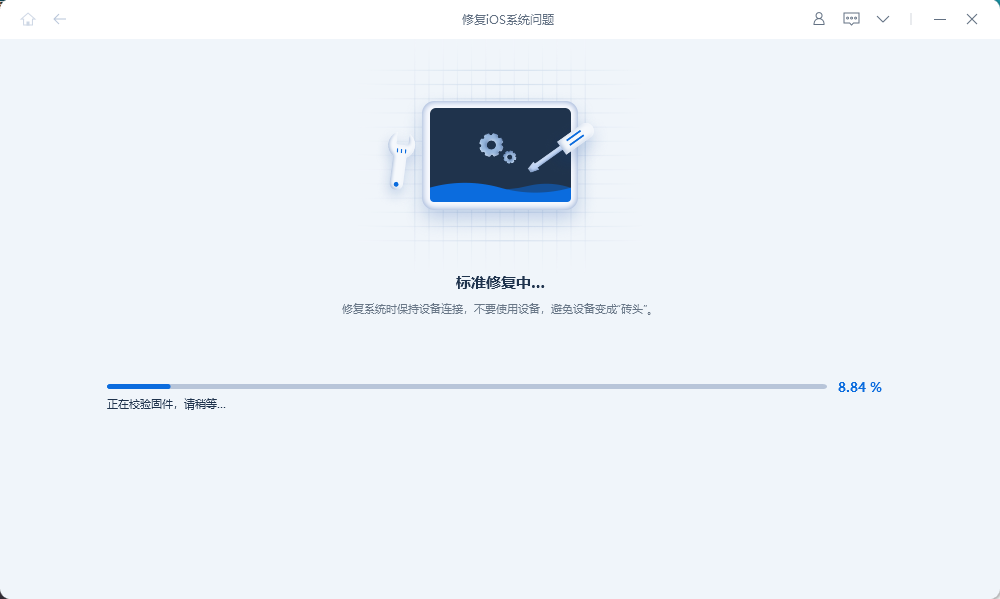
전체 업그레이드 과정은 약 10분 정도 소요됩니다. 작업 중에 데이터 케이블이 분리되지 않도록 주의하세요. 업그레이드 프로세스 중에 업그레이드가 완료되었음을 의미하는 "복구 완료"가 화면에 나타날 때까지 참을성 있게 기다리십시오.
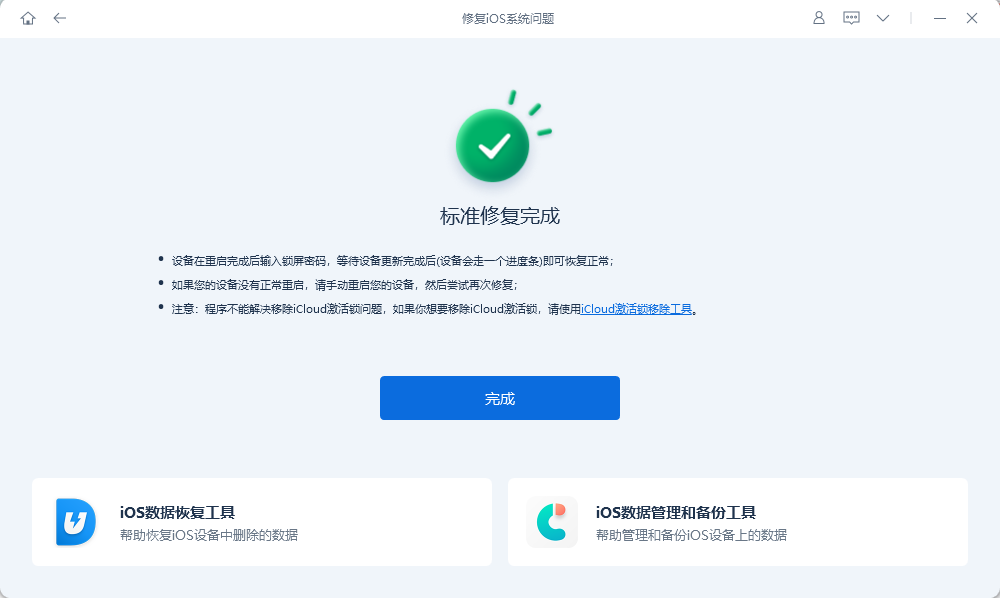
방법 2: iTunes로 업그레이드
iTunes는 주로 Apple 장치의 데이터를 관리하고 업그레이드하는 데 사용되는 Apple의 공식 도구이며 복구 작업도 수행할 수 있습니다.
먼저 최신 버전의 iTunes를 실행하고 데이터 케이블을 사용하여 iPhone을 컴퓨터에 연결해야 합니다. 소프트웨어가 장치를 인식할 때까지 기다린 후 iTunes는 최신 iOS 시스템을 업데이트할 수 있다는 메시지를 표시합니다. "업데이트" 버튼을 클릭한 다음 프롬프트에 따라 업데이트 작업을 완료하기만 하면 됩니다. 이런 식으로 iPhone이 최신 iOS 시스템으로 성공적으로 업그레이드됩니다.
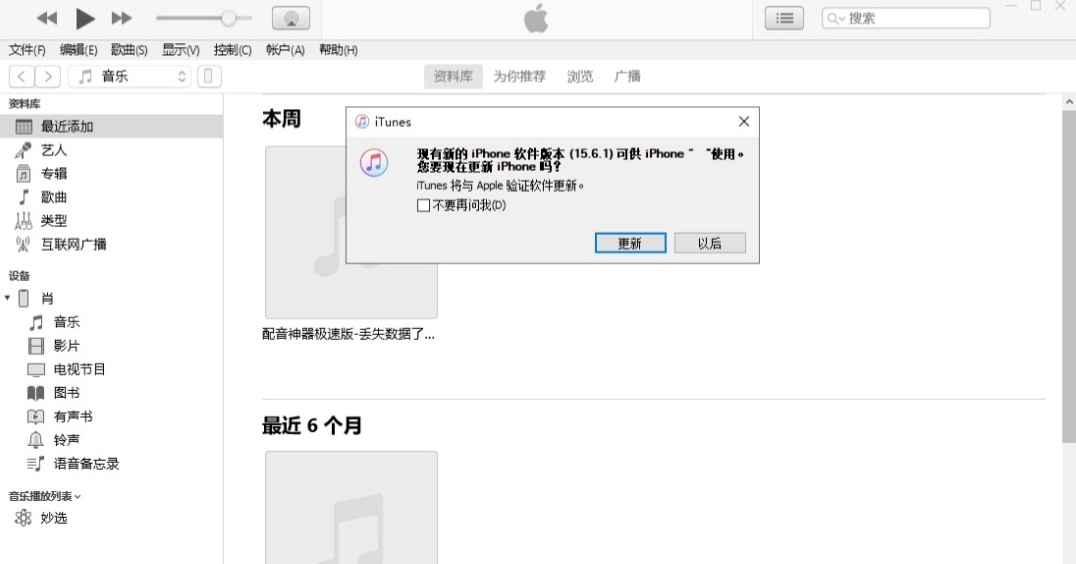
그러나 iTunes를 사용하여 업그레이드할 때 업데이트 실패 오류, 업데이트를 수행할 수 없다는 메시지 등이 나타나는 경우가 많습니다. 방법 1의 복구 도구를 사용하는 것이 좋습니다.
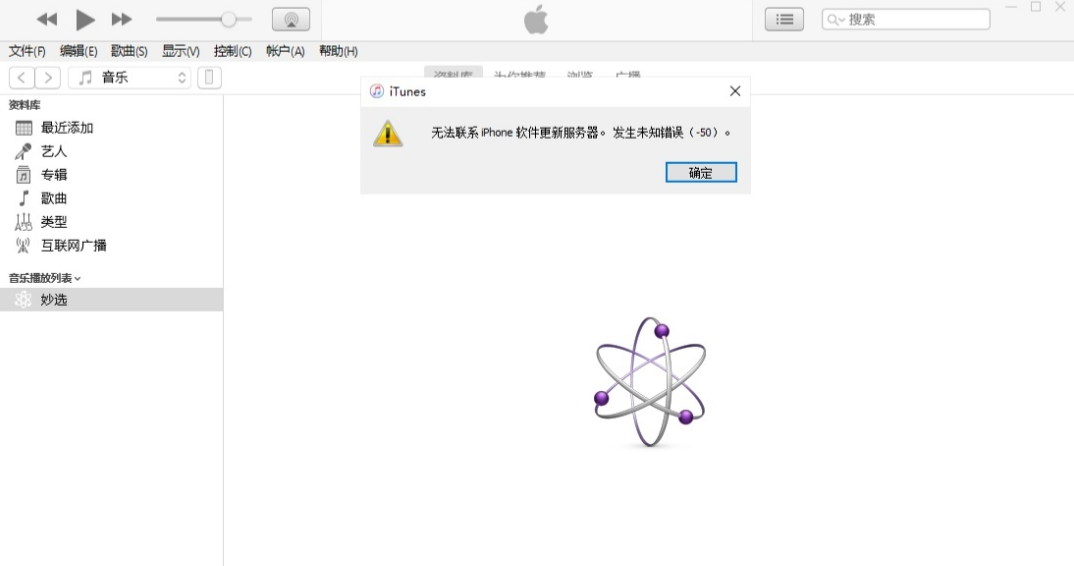
위 내용은 얼리 어답터가 iOS16beta로 업그레이드한 후 곧 출시될 iOS16 공식 버전으로 어떻게 업데이트하나요?의 상세 내용입니다. 자세한 내용은 PHP 중국어 웹사이트의 기타 관련 기사를 참조하세요!

핫 AI 도구

Undresser.AI Undress
사실적인 누드 사진을 만들기 위한 AI 기반 앱

AI Clothes Remover
사진에서 옷을 제거하는 온라인 AI 도구입니다.

Undress AI Tool
무료로 이미지를 벗다

Clothoff.io
AI 옷 제거제

AI Hentai Generator
AI Hentai를 무료로 생성하십시오.

인기 기사

뜨거운 도구

메모장++7.3.1
사용하기 쉬운 무료 코드 편집기

SublimeText3 중국어 버전
중국어 버전, 사용하기 매우 쉽습니다.

스튜디오 13.0.1 보내기
강력한 PHP 통합 개발 환경

드림위버 CS6
시각적 웹 개발 도구

SublimeText3 Mac 버전
신 수준의 코드 편집 소프트웨어(SublimeText3)

뜨거운 주제
 7467
7467
 15
15
 1376
1376
 52
52
 77
77
 11
11
 45
45
 19
19
 18
18
 19
19
 2025 년 최고의 11 인치 iPad 에어 케이스
Mar 19, 2025 am 06:03 AM
2025 년 최고의 11 인치 iPad 에어 케이스
Mar 19, 2025 am 06:03 AM
최고 iPad Air 11 인치 케이스 : 포괄적 인 가이드 (업데이트 03/14/2025) 이 업데이트 된 가이드는 다양한 요구와 예산을 제공하는 최고의 iPad Air 11 인치 케이스를 보여줍니다. 새로운 M3 또는 M2 모델을 소유하든 투자 보호
 8 iPhone 앱 I ' m 영원히 노력하고 살기 위해 사용
Mar 16, 2025 am 12:19 AM
8 iPhone 앱 I ' m 영원히 노력하고 살기 위해 사용
Mar 16, 2025 am 12:19 AM
수명 최대화 : 더 건강하고 더 긴 수명을위한 iPhone 앱 Groucho Marx는 영원히 살거나 노력하는 것을 좋아했습니다. 불멸은 여전히 애매 모호하지만, 우리는 우리의 수명과 Healthspan을 크게 확장 할 수 있습니다 (우리가 enj 시간의 기간
 Apple Intelligence는 iPhone 업데이트 후에도 계속 켜집니다
Mar 14, 2025 am 03:01 AM
Apple Intelligence는 iPhone 업데이트 후에도 계속 켜집니다
Mar 14, 2025 am 03:01 AM
새로운 iPhone iOS 업데이트는 이전에 비활성화 한 사용자에게도 Apple Intelligence를 자동으로 재 활성화합니다. 버그이든 의도적이든이 예기치 않은 행동은 사용자들 사이에 좌절을 일으키고 있습니다. 최근 iOS 18.3.2 업데이트, 주로 a
 내가 Apple Family 공유를 사용하지 않는 간단한 이유 (그러나 좋습니다)
Mar 22, 2025 am 03:04 AM
내가 Apple Family 공유를 사용하지 않는 간단한 이유 (그러나 좋습니다)
Mar 22, 2025 am 03:04 AM
애플의 가족 공유 : 깨진 약속? 구매의 레너로드로부터 보호하지 않도록 요청하십시오 Apple의 가족 공유는 앱, 구독 등을 공유하기에 편리하지만 "구매 요청"기능은 사전에 실패합니다.
 2025 년 최고의 iPad Pro 13 인치 사례
Mar 25, 2025 am 02:49 AM
2025 년 최고의 iPad Pro 13 인치 사례
Mar 25, 2025 am 02:49 AM
13 인치 iPad Pro와 함께 급락하면 우발적 인 손상으로부터 보호하기 위해 케이스를 사용하여 키트 할 것입니다.
 Apple Intelligence는 흉상이지만 하나의 주요 이점이 있습니다.
Mar 25, 2025 am 03:08 AM
Apple Intelligence는 흉상이지만 하나의 주요 이점이 있습니다.
Mar 25, 2025 am 03:08 AM
요약 Apple Intelligence는 지금까지 인상적인 기능으로 저조한 배송을 해왔으며, 그 중 일부는 iOS 19가 나중에 출시 될 때까지 도착하지 않을 것입니다.
 M3 iPad Air vs. M4 iPad Pro : 어떤 태블릿을 받아야합니까?
Mar 14, 2025 am 12:09 AM
M3 iPad Air vs. M4 iPad Pro : 어떤 태블릿을 받아야합니까?
Mar 14, 2025 am 12:09 AM
Apple iPad Air (M3) vs. iPad Pro (M4) : 상세한 비교 Apple의 최신 iPad 릴리스는 M3 구동 iPad Air 및 M4 장착 iPad Pro와 같은 설득력있는 선택을 제공합니다. 둘 다 11 인치 및 13 인치 화면 크기를 제공하지만
 2025 년 최고의 13 인치 iPad 에어 케이스
Mar 20, 2025 am 02:42 AM
2025 년 최고의 13 인치 iPad 에어 케이스
Mar 20, 2025 am 02:42 AM
2025 년 최고의 iPad Air 13 인치 보호 케이스 새로운 13 인치 iPad 공기는 보호 케이스없이 쉽게 긁히거나 부딪 치거나 파손됩니다. 좋은 보호 케이스는 태블릿을 보호 할뿐만 아니라 외관을 향상시킵니다. 우리는 당신에게 탁월한 외관을 가진 다양한 보호 사례를 선택했으며 항상 당신을위한 하나가 있습니다! 업데이트 : 2025 년 3 월 15 일 최고의 예산 iPad Air Case의 선택을 업데이트하고 케이스 호환성에 대한 지침을 추가했습니다. 최고의 전반적인 선택 : iPad Air 용 Apple Smart Folio 13 인치 원래 가격 $ 99, 현재 가격 $ 79, $ 20! Apple Smart Fo




